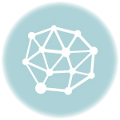LETSCOMの活動量計 ID101HRを購入して 早一ヶ月が経ちました。いやー軽くて便利です。

今回は 基本的な使い方や便利な機能などをご紹介したいと思います。
0. まず活動量計を充電しましょう

ID101HRが届いたらすぐにつけて走り出したくなると思いますが、あまり充電がされていないと思うので、はやる気持ちを抑えまして まずはUSB端子に挿して充電しましょう。半分くらいでも多分ダイジョウブ。
1. 活動量計の時計が合っていないのでスマホのアプリをダウンロードしましょう
バンドの時刻が全く合っていませんが、スマホのアプリと同期すると日付と時刻がバッチリあうのでご安心を
2. 無料アプリ「LETSFIT」を ダウンロード
公式サイトから 専用アプリLETSFITを ダウンロードしましょう
3.アプリを立ち上げよう
ダウンロード・インストールが完了すると、このようなモニター画面が出てきます。

4.スマホと活動量計を同期しましょう

スマホ画面を指で下にスワイプすると 活動量計と同期が始まります。
これはエクササイズの前に測っているため 48歩くらいしか歩いてませんが、運動の後で同期させたらちゃんと6000歩とか スマホにデータが更新されて記録されます。
(実験してみて分かったのですが 活動量計の充電が切れると せっかく歩いた活動量計本体の歩行データが消えるので3日に1回は同期させておいたほうがいいです)
5.基本画面を操作しよう
画面下部の「基本画面」の項目をタップすると1日の歩行数や睡眠のグラフを表示できます。
睡眠グラフが表示されたら右にスワイプすると ↓のようにトータルの睡眠時間が出ます。

6.過去のデータを見てみよう

日付の所をタップすると過去にどれくらい歩いたのか、睡眠したのかのグラフを表示させることが出来ます。

左上のカレンダーボタンをタップすると月間や年間の歩行距離やカロリーを計算してくれます。
7.便利な設定

画面下の「デバイス」の所をタップして、心拍数自動検出をオンにしておくと5分ごとに心拍数を自動で測定してくれるので便利です。
終. 個人設定をしましょう
「デバイス」の右にある「個人設定」も入力しておきましょう。設定が終わったら画面右上の保存ボタンをタップして完了です。

基本的な操作はこんな感じです、それではいいエクササイズライフをー。